Windows10系统之家 - 安全纯净无插件系统之家win10专业版下载安装
时间:2017-12-11 16:47:57 来源:Windows10之家 作者:huahua
默认情况下,千影浏览器都会将用户浏览的网页保存在历史记录中,一些用户觉得这样会泄露自己的隐私,因此就想设置关闭浏览器时自动清除历史浏览记录,那么windows10如何设置自动清除千影浏览器浏览痕迹呢?下面小编介绍windows10自动清除千影浏览器浏览痕迹的设置方法。
1、首先打开千影浏览器;
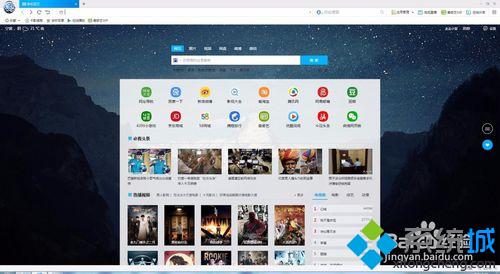
2、然后点击浏览器右上角菜单中的查看历史记录;
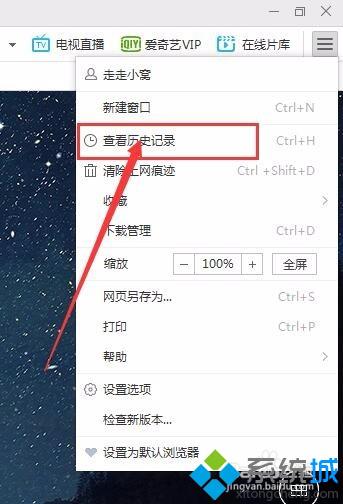
3、进入的页面是我们的浏览历史记录都在这里了,我们点击清除更多;
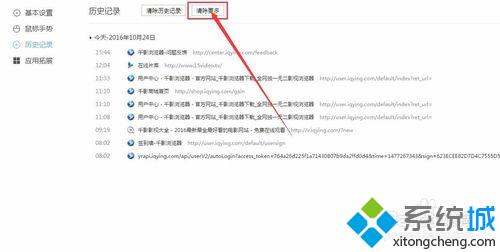
4、在清除上网痕迹中我们勾选在关闭浏览器时自动清除;
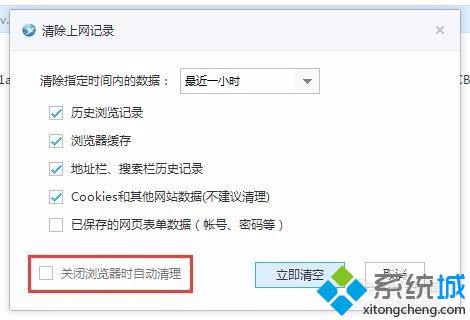
5、然后我们关闭浏览器即可;
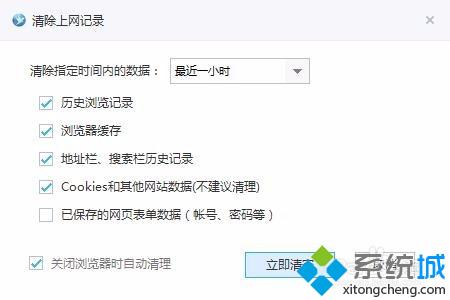
6、这样我们以后浏览网页就会自动清除历史记录的!
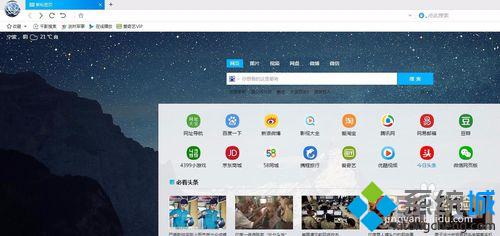
windows10下设置自动清除千影浏览器浏览痕迹的方法就为大家介绍到这里了。同样使用千影浏览器的朋友们,都可以动手尝试看看!
相关文章
热门教程
热门系统下载
热门资讯





























